წლების განმავლობაში, Windows და Mac-ის მომხმარებლები ეყრდნობოდნენ Chrome-ს, რათა შეასრულონ თავიანთი ყველა დავალება, რომელიც მოიცავს ინტერნეტს. ეს არის ყველაზე პოპულარული ბრაუზერი, მიუხედავად იმისა, რომ არ არის წინასწარ დაინსტალირებული სხვა კომპიუტერზე, გარდა Chromebook.
შინაარსი
- დაკავშირებული კითხვა
-
თქვენი Mac მუშაობს ნელა? ეს შეიძლება იყოს Google Chrome
- რა არის Keystone?
- გამოსავლის პოვნა
-
წაშალეთ Chrome და დააჩქარეთ საქმეები
- თუ გჭირდება Chrome-ის გამოყენება
-
Google Chrome-ის საუკეთესო ალტერნატივები
- Safari
- Firefox
- ვივალდი
- დაკავშირებული პოსტები:
- საუკეთესო აპლიკაციები Apple M1 MacBook Air, Pro და Mini-სთვის
- kernelmanagerd პროცესი CPU-ს გამოყენებით და ბატარეის დაცლა Big Sur განახლების შემდეგ
- როგორ ჩამოტვირთოთ Chrome-ის სწორი ვერსია თქვენი Mac-ისთვის
- როგორ შემოიტანოთ თქვენი სანიშნეები, პაროლები და სხვა Chrome-დან Safari-ში macOS Big Sur-ში
- macOS: როგორ გამოვიყენოთ ჩამაგრებული ჩანართები Safari-ში
და ეს კარგი მიზეზია, რადგან თქვენ მიიღებთ მოწყობილობებს შორის და პლატფორმებს შორის სინქრონიზაციას. გარდა ამისა, არის დამატებითი სარგებელი იმისა, რომ შეგიძლიათ გამოიყენოთ სხვადასხვა გაფართოებები და Chrome აპები თქვენი გამოცდილების გასაუმჯობესებლად.
თქვენი Mac მუშაობს ნელა? ეს შეიძლება იყოს Google Chrome
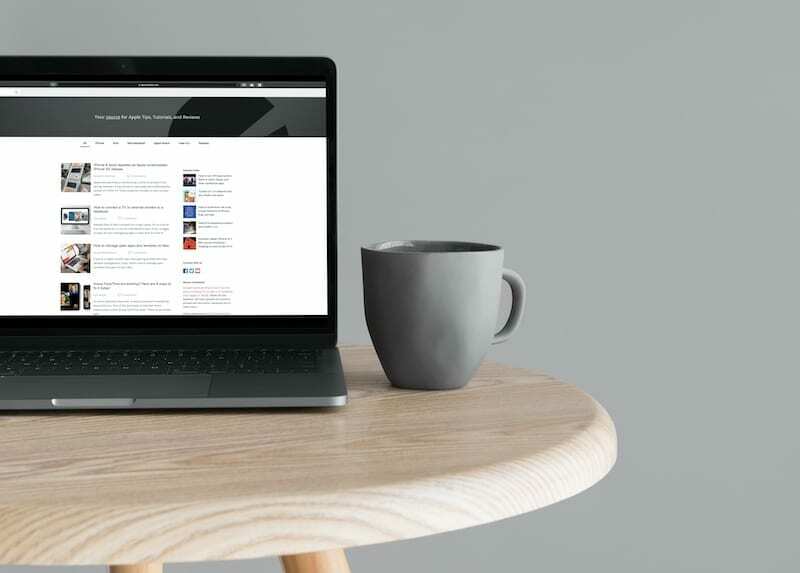
Chrome-ის გამოყენების პრობლემა ისეთივე ძველი ამბავია, როგორც დრო. Chrome იკავებს იმდენ რესურსს, რომ შეუძლია ყველაზე ძვირადღირებული და ძლიერი კომპიუტერებიც კი დააჩოქოს. ჩვენ ვნახეთ YouTube ვიდეოების ტესტირება, თუ რამდენი Chrome ჩანართი დასჭირდება Mac Pro-ს შენელებას, რომელიც იწყება 6000$-დან საბაზისო კონფიგურაციისთვის.
სამართლიანობისთვის, Google-მა გააცნობიერა პრობლემა და აქტიურად მუშაობდა რესურსების დაგროვების წინააღმდეგ საბრძოლველად. მაგრამ აქამდე მცდელობებმა ისე ვერ იმუშავა, როგორც ჩვენ გვსურდა. ამან განაპირობა ის, რომ მომხმარებლები ეძებენ სხვა ბრაუზერებს, მიუხედავად იმისა, რომ მათ შეიძლება საბოლოოდ შესწირონ ძირითადი ფუნქციები, ან რაც მთავარია, სიჩქარე.
რა არის Keystone?

როგორც ჩანს, აღმოჩენილია Chrome-ის ერთი პრობლემა და ის დაკავშირებულია Keystone-ის სახელით ცნობილ ფუნქციასთან. ეს პირველად გამოვლინდა 2009 წელს, მას შემდეგ, რაც დაემატა Google Earth-ს, მაგრამ მას აქვს Mac-ზე განადგურების ისტორია.
მათთვის, ვინც არ იცის, Keystone არის პროგრამული უზრუნველყოფის ნაწილი, რომელიც შექმნილია ნებისმიერი ავტომატური განახლების დაყენებაში. მაგრამ ეს არ შემოიფარგლება მხოლოდ Chrome-ით, რადგან თქვენს Mac-ზე Google-ის დაინსტალირებულ ნებისმიერ აპს უკვე აქვს Keystone შეფუთული.
პრობლემა ის არის, რომ Keystone მუდმივად მუშაობს ფონზე, მაშინაც კი, თუ თქვენ შეწყვიტეთ Chrome-ის გამოყენება. Keystone აგრძელებს პროგრამული უზრუნველყოფის ახალი განახლებების შემოწმებას რეგულარული სიჩქარით. და თუ სერვერზე არის შენელება, რაც იწვევს Keystone-ის „გათიშვას“, თქვენი Mac მუშაობს იმაზე ნელა, ვიდრე თქვენ მოელოდით.
გამოსავლის პოვნა
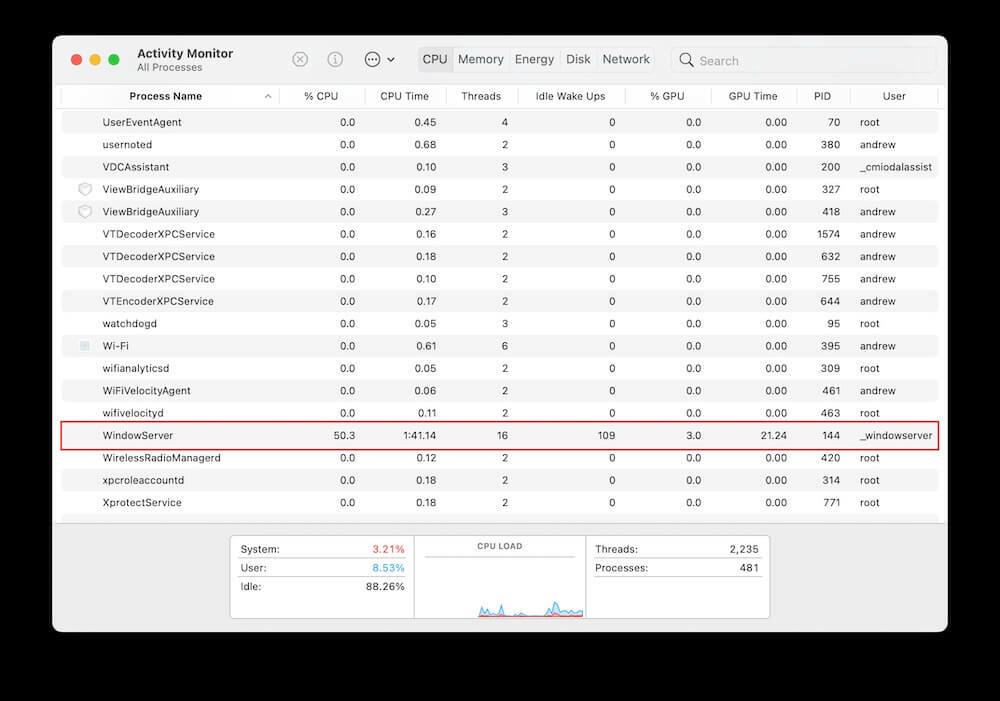
თუ კომპიუტერის მცოდნე ხართ, შესაძლოა უკვე სცადეთ თქვენი Mac-ის დაჩქარების ყველა ვარიანტის ამოწურვა. ეს მოიცავს სხვა პროგრამული უზრუნველყოფის ჩამოტვირთვას, როგორიცაა CleanMyMac, რათა სცადოთ Chrome-ის სამუდამოდ მოშორება. მაგრამ ეს არ არის საბოლოო მეთოდი Keystone-ისა და Google-ის პროგრამული უზრუნველყოფის გასაწმენდად თქვენი Mac-იდან.
ლორენ ბრიხტერი არის პროგრამული უზრუნველყოფის დეველოპერი, რომელიც ცნობილია Tweetie-ის შექმნით, ასევე pull-to-refresh ტექნიკით, რომელიც გვხვდება ბევრ თქვენს საყვარელ აპლიკაციაში. ბრიხტერს შეექმნა პრობლემები თავის ახალ 16 დიუმიან 2020 MacBook Pro-სთან, დაწყებული დუნე პასუხებით, როდესაც „აკეთებდა თუნდაც უმნიშვნელო რაღაცეებს, როგორიცაა გადახვევა“.
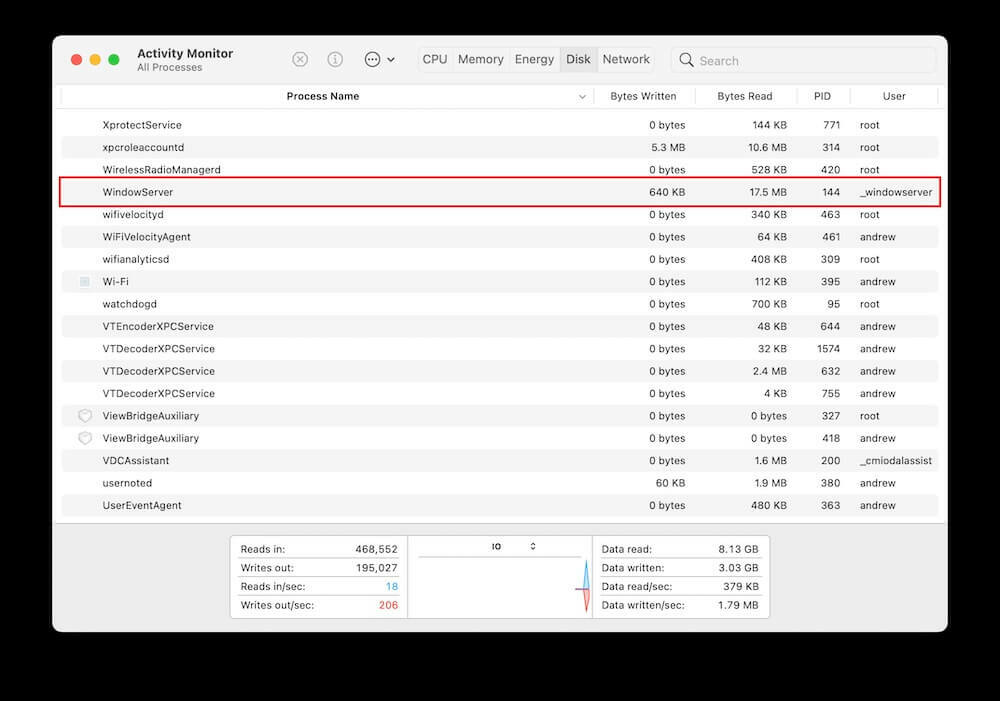
ბუნებრივია, ბრიხტერმა გახსნა Activity Monitor, რათა ენახა, იყო თუ არა რაიმე, რაც ამ საკითხს იწვევდა. თუმცა მან ეს შენიშნა ვინდოსერვერი იყენებდა პროცესების დაახლოებით 80%-ს თავის Mac-ზე. PRAM-ისა და SMC-ის გადატვირთვისა და გადატვირთვის შემდეგ, დუნე მაინც იყო.
როგორც გაირკვა, მას შემდეგ რაც გაიხსენა, რომ მან დააინსტალირა Chrome, მან დაიწყო ნებისმიერი და ყველა Chrome ფაილის ძებნა და წაშალა ისინი. ფაილების ადგილმდებარეობის დროს გამოჩნდა Keystone და წაშლის შემდეგ ვინდოსერვერი დაახლოებით 10%-ით შემცირდა.
წაშალეთ Chrome და დააჩქარეთ საქმეები
ასე რომ, თუ თქვენ განიცდით იგივე პრობლემებს თქვენს Mac-თან დაკავშირებით და გაქვთ დაინსტალირებული Google Chrome, დროა ჩამოხვიდეთ და დაბინძურდეთ. მნიშვნელოვანია აღინიშნოს, რომ ეს უფრო გრძელი პროცესია, ვიდრე აპლიკაციის ნაგვის ურნაში გადატანა. ვინაიდან ჩვენ გვინდა წავშალოთ Chrome-ის ნებისმიერი მინიშნება, დროა ჩავუღრმავდეთ და საერთოდ მოვიშოროთ იგი.
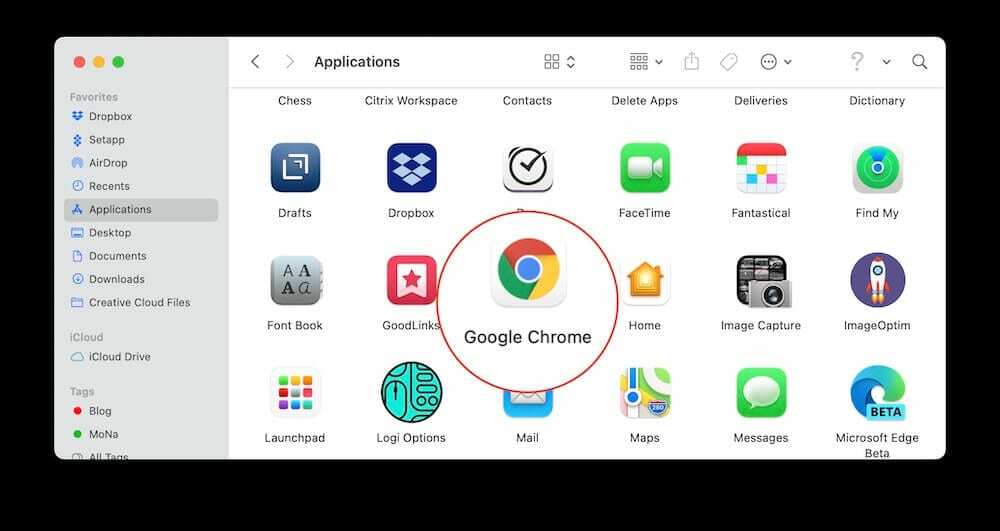
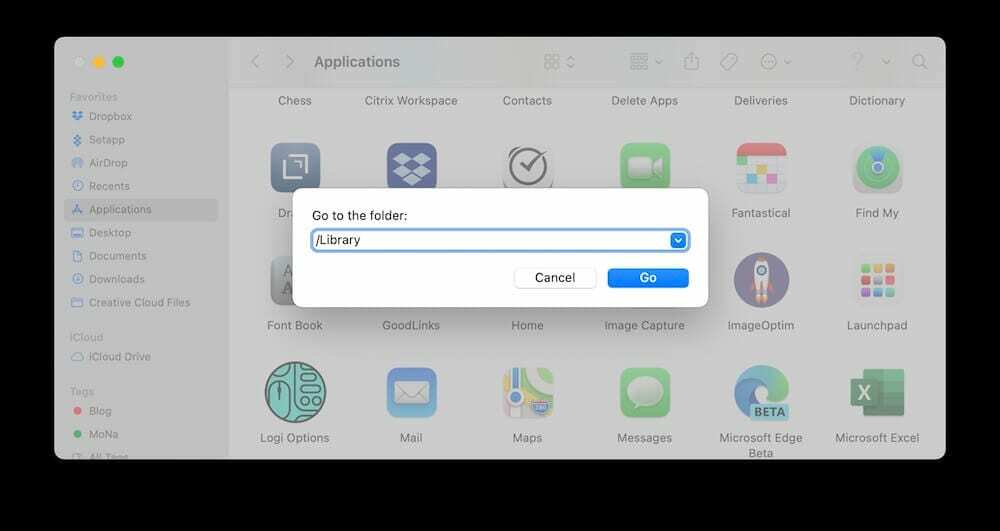
- გადადით თქვენს /Applications საქაღალდეში
- გადაიტანეთ Chrome ნაგავში
- Finder გახსნით დააწკაპუნეთ წადი მენიუს ზოლში.
- აირჩიეთ გადადით საქაღალდეში… ჩამოსაშლელი მენიუდან.
- ჩაწერეთ /Library და დააჭირეთ Enter.
- იპოვნეთ შემდეგი საქაღალდეები:
- გაშვების აგენტები
- LaunchDaemons
- განაცხადის მხარდაჭერა
- ქეშები
- პრეფერენციები
- წაშალეთ Google-ის ნებისმიერი საქაღალდე, რომელსაც წააწყდებით.
- წაშალეთ ნებისმიერი ფაილი, რომელიც იწყება რომელიმე შემდეგიდან:
- com.google…
- com.google.keystone…
- Finder გახსნით დააწკაპუნეთ წადი მენიუს ზოლში.
- ჩაწერეთ ~/Library და დააჭირეთ Enter.
- იპოვნეთ შემდეგი საქაღალდეები:
- გაშვების აგენტები
- LaunchDaemons
- განაცხადის მხარდაჭერა
- ქეშები
- პრეფერენციები
- წაშალეთ Google-ის ნებისმიერი საქაღალდე, რომელსაც წააწყდებით.
- წაშალეთ ნებისმიერი ფაილი, რომელიც იწყება რომელიმე შემდეგიდან:
- com.google…
- com.google.keystone…
- დაცარიელეთ თქვენი ნაგავი.
- გადატვირთეთ თქვენი Mac.
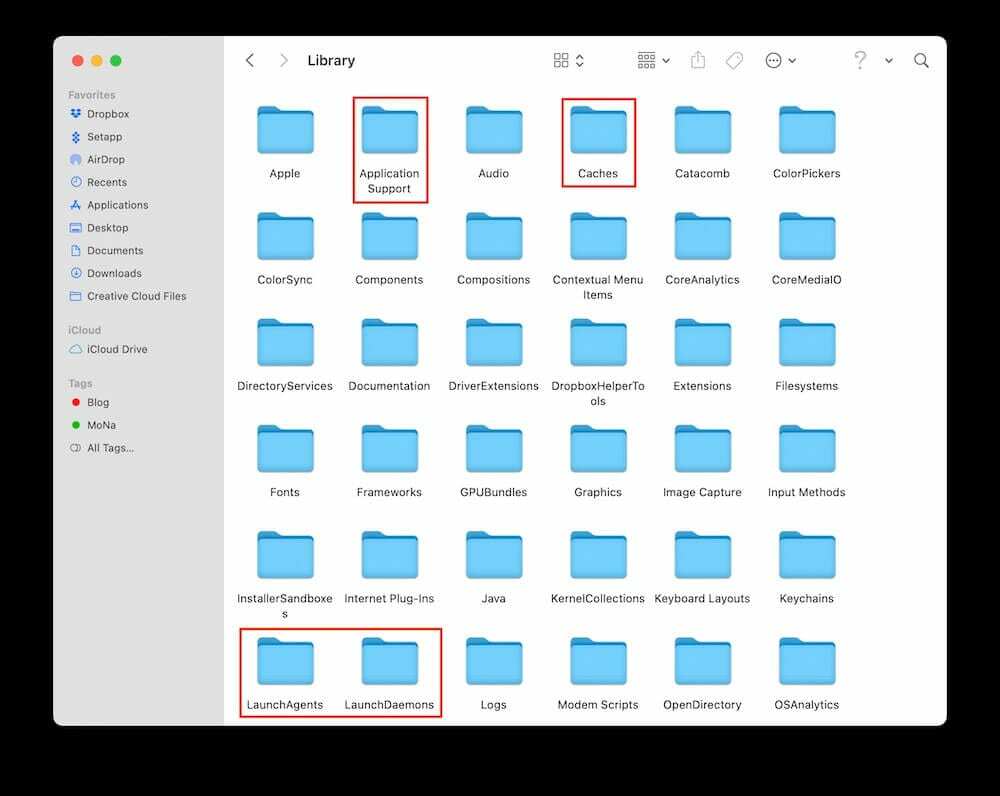
მას შემდეგ, რაც თქვენი Mac დაასრულებს გადატვირთვას, სცადეთ თქვენი კომპიუტერის გამოყენება, როგორც ჩვეულებრივ აკეთებთ და ნახეთ, არის თუ არა რაიმე განსხვავება სიჩქარეში. თქვენ ასევე შეგიძლიათ გააქტიუროთ აქტივობის მონიტორი და შეამოწმოთ რამდენს იყენებს აღნიშნული ვინდოსერვერი.
თუ გჭირდება Chrome-ის გამოყენება
ზოგიერთისთვის ნამდვილად არ არსებობს სხვა არჩევანი გარდა Chrome-ის გამოყენებისა. იქნება ეს სამუშაოსთვის თუ გარკვეულ ვებსაიტებთან თავსებადობის მარტივი პრობლემების გამო, არსებობს მიზეზი, რის გამოც ბევრი ადამიანი აგრძელებს Chrome-ის გამოყენებას. თუ აღმოაჩენთ, რომ ვერ შეძლებთ Chrome-იდან გადართვას, შეგიძლიათ სცადოთ ებრძოლოთ Keystone-ის პრობლემებს. შემდეგი ნაბიჯები დაარეგულირებს სიხშირეს, რომლითაც Chrome (და Keystone) ავტომატურად ამოწმებს განახლებებს თქვენს Mac-ზე.
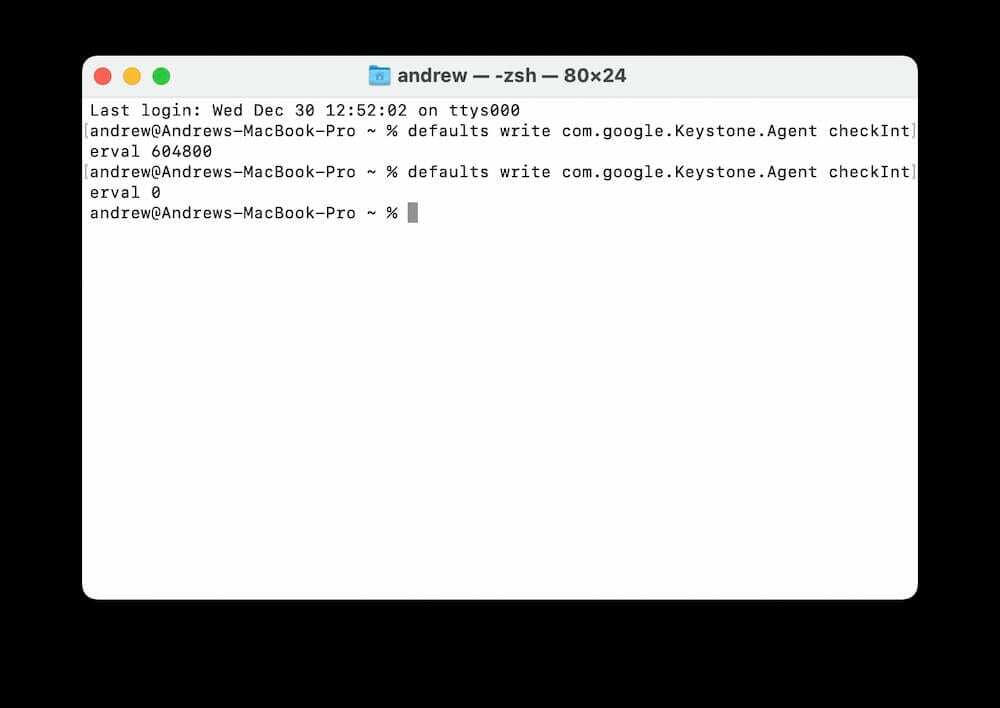
- გახსენით ტერმინალი თქვენს Mac-ზე
- ჩაწერეთ შემდეგი ბრძანება:
- ნაგულისხმევად დაწერეთ com.google. კეისტოუნი. Agent checkInterval 604800
- დაჭერა შედი.
- ტერმინალში შეცვალეთ „604800“ „0“-ზე.
- ნაგულისხმევად დაწერეთ com.google. კეისტოუნი. აგენტის შემოწმების ინტერვალი 0
- დაჭერა შედი.
ეს არ წაშლის Keystone-ს, არამედ უბრალოდ არეგულირებს სიხშირეს, რომელსაც აპი თქვენს Mac-ზე ამოწმებს განახლებისთვის. მისი შეცვლა „0“-ზე შეაჩერებს აპის შემოწმებას ნებისმიერ მომენტში, რაც იმას ნიშნავს, რომ თქვენ ხელით უნდა შეამოწმოთ განახლებები წინსვლისთვის. მაგრამ მაინც შეგიძლიათ გააგრძელოთ Chrome-ის გამოყენება, თუ ეს გჭირდებათ.
Google Chrome-ის საუკეთესო ალტერნატივები
Chrome-ის დეინსტალაციის შემდეგ, დიდი შანსია, რომ აღარასოდეს მოგინდეთ დუნესთან გამკლავება. საბედნიეროდ, არსებობს რამდენიმე შესანიშნავი ალტერნატივა, რათა შეამოწმოთ თქვენი დათვალიერების და ვებ-სერფინგის ყველა საჭიროება.
Safari

macOS Big Sur-ის გამოშვებით, Safari-მ დაინახა სრული რემონტი ახალი ფუნქციებით და სიჩქარის გაზრდით. სინამდვილეში, Apple ამტკიცებს, რომ Safari-ის ახალ ვერსიას შეუძლია ვებ გვერდების ჩატვირთვა 50%-ით უფრო სწრაფად, ვიდრე Chrome-ს შეუძლია. მათთვის, ვინც იყენებს MacBook-ს, Safari-ის უახლესი განახლება ასევე უფრო ენერგოეფექტურია, რაც უზრუნველყოფს დამატებით სამ საათამდე ბატარეას ვიდეოების სტრიმინგის დროს.
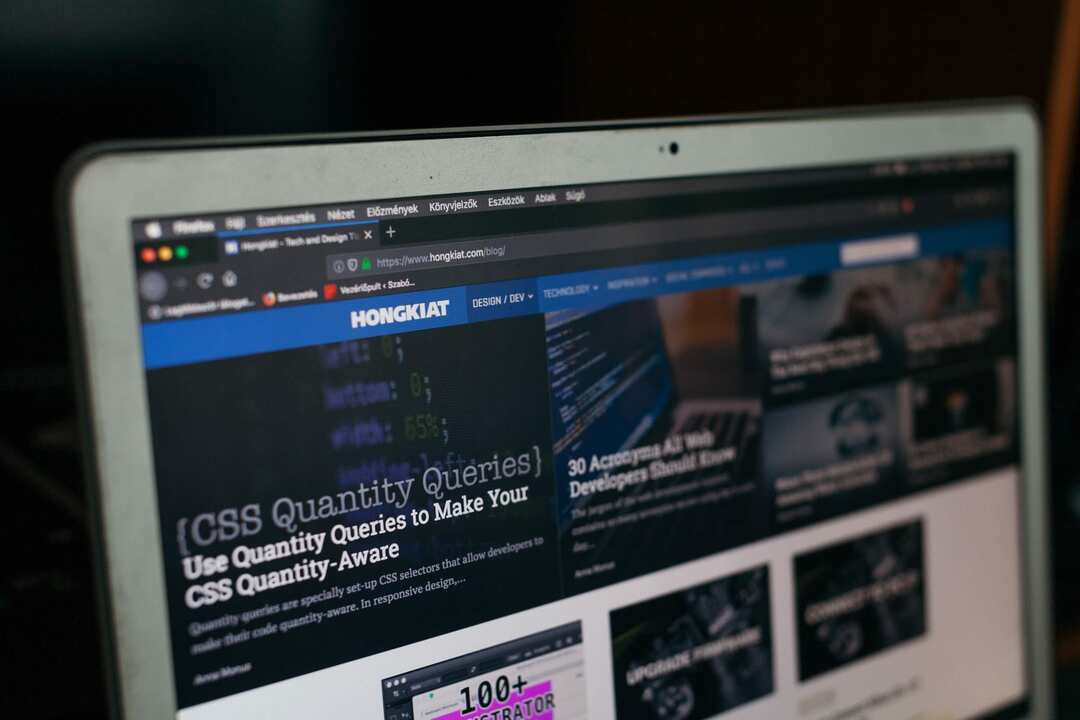
Firefox არის კიდევ ერთი ძალიან პოპულარული ბრაუზერი Mac-ისთვის, Windows-თან ერთად. ეს არის ანტი-ქრომის მომხმარებლების ფავორიტი, რადგან ის გთავაზობთ ბევრად უფრო სწრაფ სიჩქარეს კონფიდენციალურობის კონტროლთან ერთად. ეს ინახავს თქვენს დათვალიერების მონაცემებს და პირად ინფორმაციას...პირადი ისე, რომ არ მოხვდეს რეკლამის განმთავსებლების ხელში, რომლებიც ცდილობენ ხელში ჩააგდონ თქვენი ინფორმაცია სარეკლამო მიზნებისთვის.
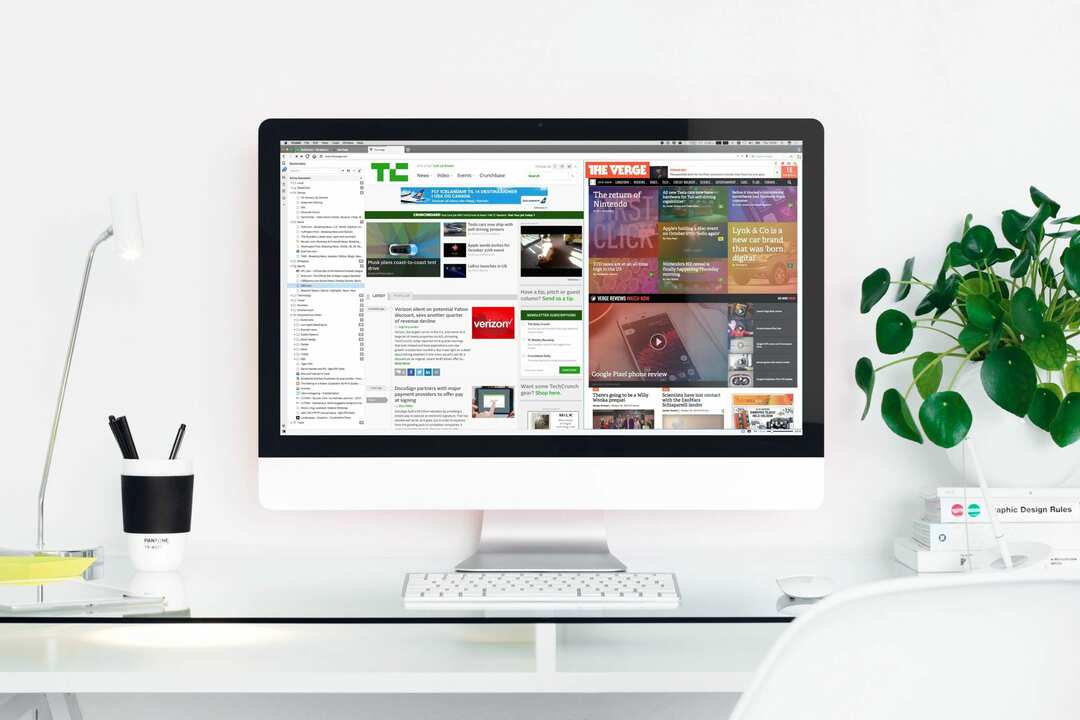
Firefox-ისა და Safari-ის პრობლემა ის არის, რომ შესაძლოა გამოტოვოთ რამდენიმე საკმაოდ მნიშვნელოვანი გაფართოება. Chrome-ის გაფართოებები ძალიან სასარგებლოა, მაგრამ თუ Chrome-ს შორდებით, რაღაცნაირად გაჭედილი ხართ. სწორედ აქ გამოდგება ბრაუზერის Chromium ვერსია, როგორც Vivaldi. ღრმად ჩაძირვის გარეშე, Vivaldi არის ბრაუზერი, რომელიც დაფუძნებულია Google Chrome-ზე, ყოველგვარი ზედმეტი უაზრობისა და სისულელეების გარეშე, რასაც Google შეიცავს. Chromium-ის გამოყენებით, თქვენ ასევე შეგიძლიათ ჩამოტვირთოთ და დააინსტალიროთ Chrome გაფართოებები Google Chrome-ის გამოყენების გარეშე.
ენდრიუ არის თავისუფალი მწერალი, რომელიც დაფუძნებულია აშშ-ს აღმოსავლეთ სანაპიროზე.
ის წლების განმავლობაში წერდა სხვადასხვა საიტებზე, მათ შორის iMore, Android Central, Phandroid და რამდენიმე სხვა. ახლა ის დღეებს ატარებს სამუშაოდ HVAC კომპანიაში, ხოლო ღამით მთვარის შუქზე მუშაობს, როგორც თავისუფალი მწერალი.